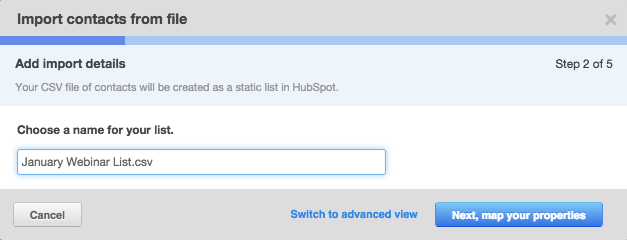HubSpot hat auch im Februar 2015 wieder intensiv an der Erweiterung und Verbesserung seiner Inbound Marketing Software gearbeitet. Wie immer geben wir unseren Kunden sowie allen deutschen HubSpot Anwendern einen Überblick über die wichtigsten neuen Funktionen im Bereich Contacts, Emails, File Manager und Workflows.
HubSpot hat auch im Februar 2015 wieder intensiv an der Erweiterung und Verbesserung seiner Inbound Marketing Software gearbeitet. Wie immer geben wir unseren Kunden sowie allen deutschen HubSpot Anwendern einen Überblick über die wichtigsten neuen Funktionen im Bereich Contacts, Emails, File Manager und Workflows.
Dieser Artikel ist nicht mehr aktuell. Haben Sie Interesse an Themen wie Digitalisierung, Website Building und Inbound Marketing? Dann schauen Sie sich doch mal in unserem Inbound Marketing Blog um. Hier erhalten Sie wöchentlich neue Informationen und interessante Insights rund um Online Marketing, digitale Konzepte und passende Weblösungen.
Vereinfachter Import von Kontakten
Beim Import neuer Kontakte in müssen Informationen wie Lifecycle Stage (Lebenszyklus eines Inbound Leads), Opt-In-Status oder auch das Datumsformat berücksichtigt werden. Künftig brauchen Sie sich während des Import-Prozesses weniger Gedanken zu machen als bisher. Nach dem Klick auf den Import-Button im Bereich "Contacts" können Sie in die "Advanced view" wechseln, wo Sie zwischen vier zusätzlichen Optionen wählen können:
- Auswahl des Import-Typs (falls Sie eine Opt-Out-Liste erstellen möchten)
- Kontakte nach dem Import zu einer bestehnden Liste hinzufügen
- Lifecycle Stage festlegen
- Datumsformat voreinstellen
Social Messages nachträglich Kampagnen zuordnen
Social Messages sind ein wichtiger Bestandteil von erfolgreichen Inbound Marketing Kampagnen. Um die Performance der verschiedenen sozialen Kanäle im Rahmen einer Kampagne auswerten zu können, sollte jede Social Message mit einem "Kampagnen-Tag" gekennzeichnet werden. Falls Sie in der Eile einmal vergessen haben, den einen oder anderen Post auf Facebook, Google+ oder Twitter einer Kampagne zuzuordnen, können Sie dies künftig auch noch nachträglich tun. Rufen Sie dazu einfach den entsprechenden Post auf, klicken Sie auf "Add campaign" und wählen Sie die betreffende Kampagne aus - fertig.
- Durch das nachträgliche "tagging" werden lediglich Klicks und Interaktionen dieses Posts in Ihrem Kampagnen Report erfasst, Visits werden hingegen nicht ausgewertet.
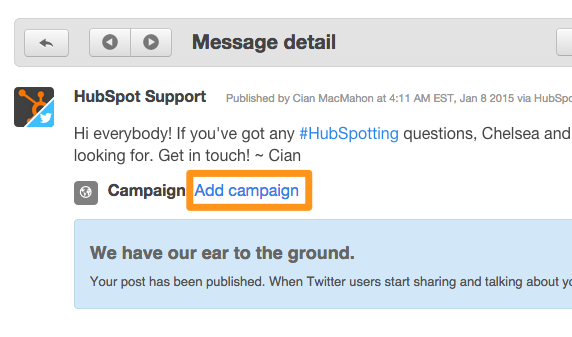
Empfänger oder Listen zu einer versendeten Email hinzufügen
Nehmen wir an, Sie haben eine Email an eine Kontaktliste gesendet und stellen im Nachhinein fest, dass es einen weiterern Kontakt gibt, für den diese Email ebenfalls interessant wäre. Mit Hilfe der Funktion "Send to more" können Sie nun jederzeit einzelne Kontakte oder ganze Listen zu einer bereits gesendeten Email hinzufügen. Falls ein Kontakt aus der später hinzugefügten Liste die Email bereits erhalten hat, wird sie kein zweites Mal an ihn versendet werden. Um einer Email weitere Empfänger hinzuzufügen, gehen Sie wie folgt vor:
- Wählen Sie die entsprechende Email aus
- Klicken Sie im Bereich "Details" auf den "Send to more" Button
- Ergänzen Sie im nun folgenden Dialogfenster einzelne Empfänger oder Listen für den Mailversand
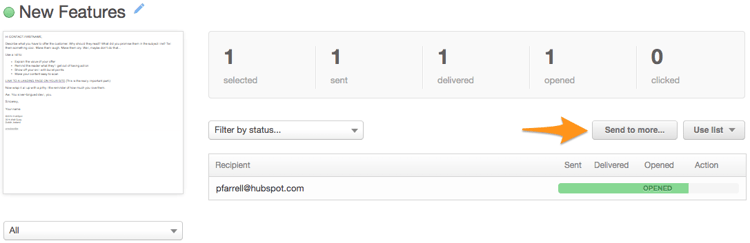
Verbesserte Suchfunktion im File Manager
Im Laufe der Zeit sammeln sich im File Manager eine Menge Dateien und Ordner an. Da kann es durchaus vorkommen, dass man bspw. ein bestimmtes Bild sucht, ohne zu wissen, in welchem Ordner es abgelegt wurde. Der neue File Manager erleichtert Ihnen das Auffinden Ihrer Dateien, so dass Sie künftig nicht mehr all Ihre Ordner durchsuchen müssen. Und so funktioniert die Suche:
- Rufen Sie den File Manager auf
- Geben Sie in das Suchfenster rechts oben den Dateinamen ein
- das Suchergebnis zeigt Ihnen die gesuchte Datei sowie den Ordner, in dem die Datei abgelegt wurde
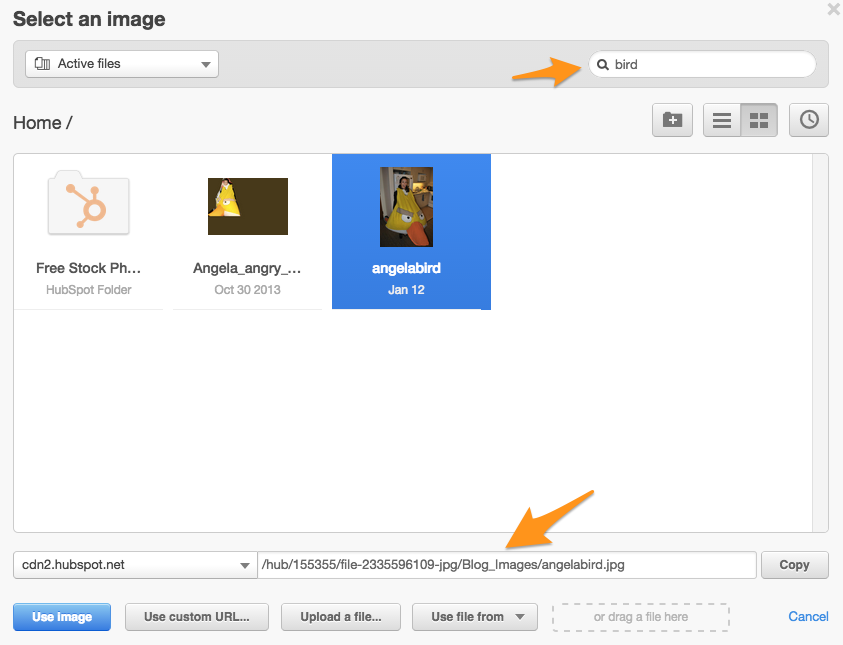
Redirect Loops mit URL Mappings erkennen
Bei der Einrichtung von Redirects zu unterschiedlichen Seiten, kann man leicht den Überblick verlieren, schlimmstenfalls kommt es zu sog. "Redirect Loops", wie das folgende Beispiel zeigt:
- Webseite A wird zu Webseite B umgeleitet
- Webseite B wird zu Webseite C umgeleitet
- Webseite C wird wieder zu Weseite A umgeleitet
So entsteht ein gefährlicher Kreislauf von Redirects, der ins Nirgendwo führt. Suchmaschinen zeigen zwar an, wenn sich eine Seite in einer "Redirect Loop" befindet, können das Problem aber nicht lösen. Über die COS URL Mappings werden Sie in Zukunft über "Redirect Loops" benachrichtigt, sobald Sie eine betroffene URL eingeben. Mehr noch: Sie werden darüber informiert, welche Seiten wohin umgeleitet werden, damit Sie das Problem schnell und einfach lösen können. Zur Beseitung von "Redirect Loops" gehen Sie wie folgt vor:
- Content > Content Settings > COS URL Mappings
- Geben Sie nun die betreffende URL ein
- Befolgen Sie die Anweisungen zur Fehlerbehebung
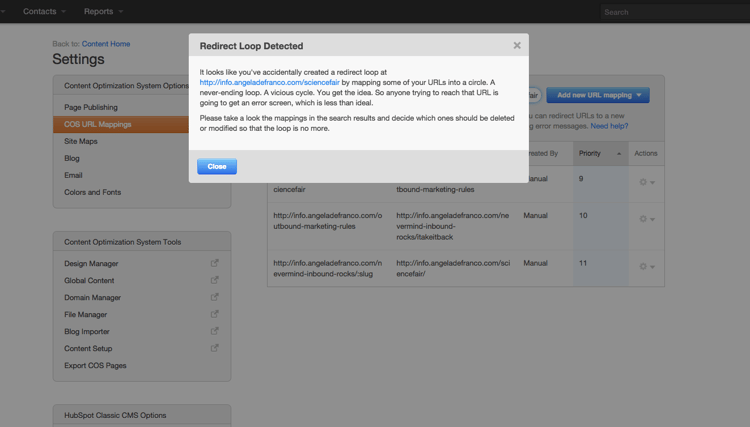
Neben diesen fünf wichtigen Verbesserungen wurden auch an anderen Stellen der Software Optimierungen vorgenommen, die wir Ihnen in Kürze in einem zweiten Teil vorstellen möchten. Bis dahin freue ich mich über Ihr Feedback zu den Produkt-Updates in den Kommentaren.
Möchten auch Sie HubSpot kennenlernen? Mit einem Klick auf den folgenden Button können Sie die Inbound Marketing Software jetzt 30 Tage kostenfrei testen!
Weiterlesen zum Thema:
Inbound Marketing Software: Update mit neuen Funktionen (Teil 1)
Inbound Marketing Software: Update mit neuen Funktionen (Teil 2)